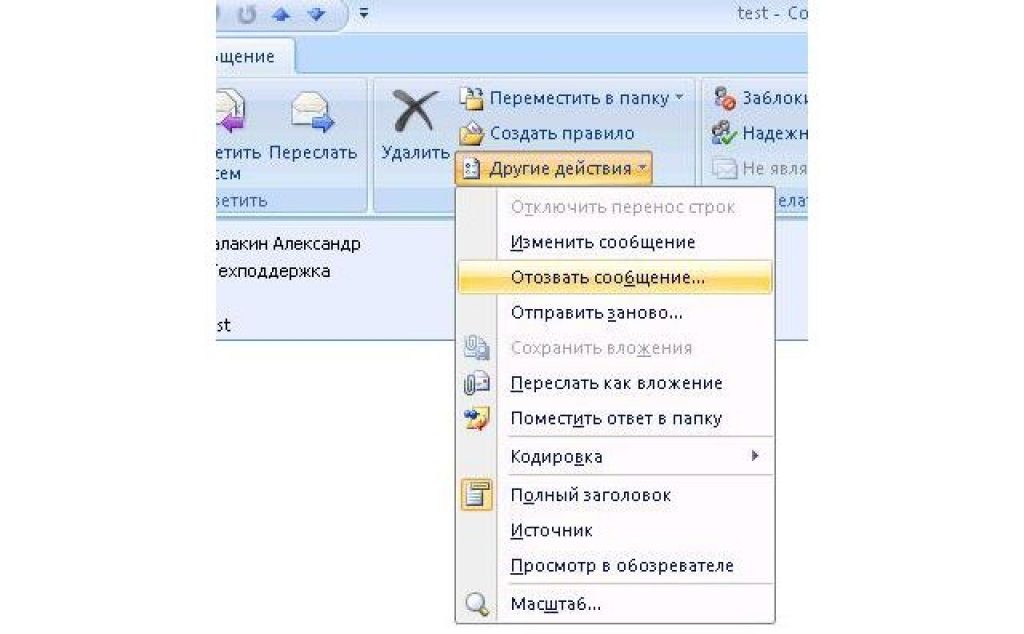Как отозвать отправленное письмо в Outlook
В спешке или по невнимательности все мы отправляем случайные письма своим начальникам и близким людям с корпоративной почты. Чтобы этого избежать, существует функция отзыва писем или отмены отправки. В этом статье мы подробно рассмотрим способы, как отозвать письмо в Outlook на примере всех его актуальных версий.
- Когда письмо отозвать невозможно
- Как отозвать письмо в Outlook разных версий
- Outlook 2007
- Outlook 2010, 2013
- Outlook 2016-2019
- Как отозвать сообщение в Outlook через браузер
- Редактирование отправленного письма в любой из версий Outlook
- Заключение
Когда письмо отозвать невозможно
Письмо, отправленное через Outlook, можно отозвать в любой из версий этого приложения, но только при условии, что человек, которому вы по ошибке отослали сообщение, не успел открыть письмо или не отметил его как прочитанное.
Для начала давайте разберем ситуации, в которых у вас не получится отозвать письмо, даже если адресат его еще не видел:
- Получатель не пользуется почтовым клиентом Outlook.
- Адресат активировал у себя режим автономной работы в настройках учетной записи.
- У получателя подключено кэширование — в этом случае весь входящий контент сохраняется по умолчанию.
- Адресат переместил письмо из папки «Входящие».
- Вы не работаете с сервисом Exchange.
- Если вы используете Outlook Web App на Mac, у вас нет возможности отменить отправку письма — эту функцию не реализовывали для продуктов Apple.
- Сообщения, которые защищены службой Azure Information Protection, невозможно будет отозвать.
Как отозвать письмо в Outlook разных версий
В этом разделе мы рассмотрим несколько активных версий Outlook и выясним, как в них можно отозвать отправленное письмо.
Обратите внимание! В статье мы не будем рассматривать версию Outlook 2003, так как она не поддерживается Windows и в ней отсутствует сервер Exchange.
Outlook 2007
Если вы случайно отправили неверное письмо адресату или оно не предназначалось ему — вы можете отменить отправку, но делать это нужно быстро — до того, как адресат прочитает письмо. Если вы поймаете себя на мысли об ошибке через два часа — будет уже поздно. В этом случае мы можем лишь порекомендовать отправить следом второе сообщение — с извинениями и объяснением сложившейся ситуации.
Чтобы отменить письмо, зайдите в приложение Outlook и перейдите в папку «Отправленные». Найдите сообщение, которое необходимо отозвать, нажмите на него два раза — перед вами откроется отдельное окно с сообщением.
В верхнем меню ищите параметр «Другие действия» и выбирайте раздел «Отозвать письмо», как на скриншоте ниже.
Как можно отозвать письмо в приложении Outlook 2007Далее откроется окно с выбором ваших действий: удалить непрочитанные копии или удалить и заменить их новыми сообщениями.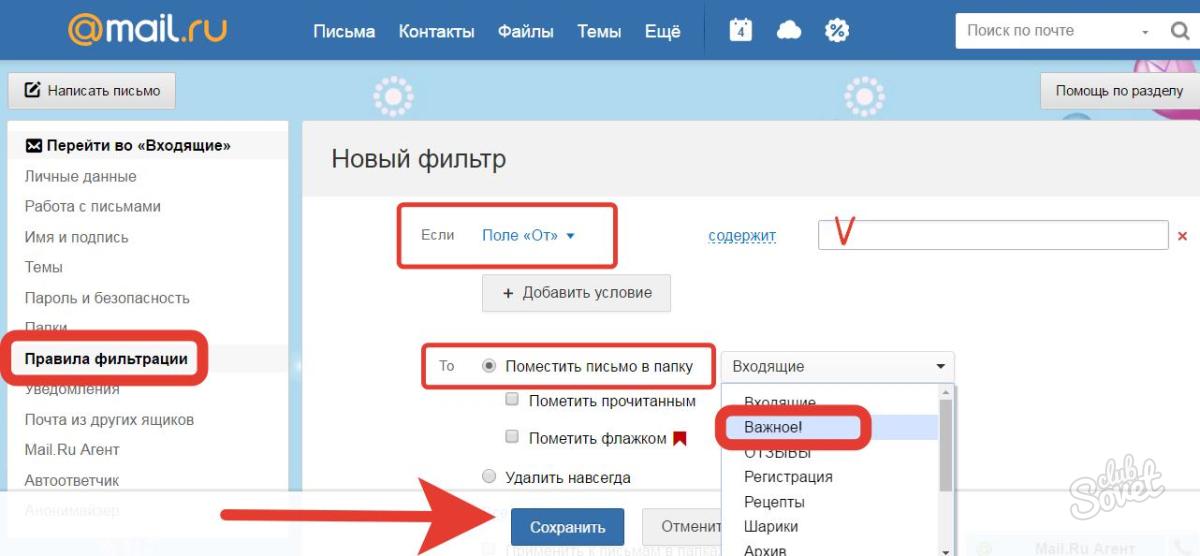
Также здесь можно выставить отметку и получить данные о результате — успешно ли была проведена отмена или в ходе проверки была обнаружена проблема.
После нажмите «Ок» и дожидайтесь результата.
Окно, где можно выбрать действие — что нужно сделать с копией письма: отменить отправку или заменить егоВ настройках параметров приложения вы можете включить несколько функций, благодаря которым вы будете получать сообщения о том, дошло ли ваше письмо до адресата или нет.
Параметры приложения, где вы можете настроить уведомления о доставке и прочтенииРекомендуется к прочтению! Узнайте из нашей статьи, как проверить, прочитано ли письмо в различных почтовых клиентах.
Outlook 2010, 2013
Давайте рассмотрим другие версии приложения Outlook. В них есть небольшие отличия.
У нас версия Outlook 2010 в сборке Windows Professional Plus. В ней отзыв письма можно произвести двумя способами — при этом первый из них повторяет все действия версии Outlook 2007.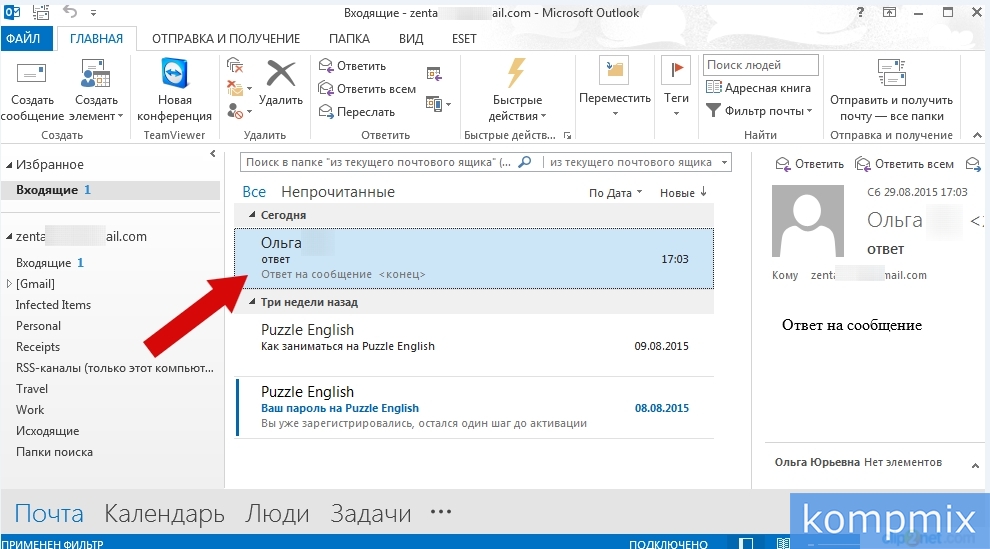
Переходите в приложение, открывайте сообщение и ищите в верхнем меню параметр «Action/Действия». Далее нажмите «Recall this message/Отозвать это письмо».
Как можно отозвать сообщение в приложении Outlook 2010 с оригинальным интерфейсомДалее перед вами откроется окно с такими же параметрами действий: удалить копию сообщения или заменить его содержимое. Нажимаете «Ок» и ожидаете ответа от сервера.
Пример действий в версии Outlook 2010 с интерфейсом на английскомВторой способ показан на версии Outlook 2013 в сборке Windows Standard. Для начала откройте письмо в отдельном окне и перейдите в раздел «Файл».
Обзор окна с письмом в приложении Outlook 2013Вам нужен раздел «Сведения». Переключитесь на него и нажмите на кнопку «Повторная отправка или отзыв». Выберите параметр «Отозвать сообщение».
Как отозвать письмо в программе Outlook 2013Далее выбираете действие и ждете ответа от сервера:
Окно с выбором действий — отмена отправки или замена текста в сообщенииПервым сообщением, которое вы можете увидеть, будет информация о том, что вы желаете отозвать письмо. Этот текст получите не только вы, но и ваш адресат, если вы поставили галочку оповещения о результате.
Этот текст получите не только вы, но и ваш адресат, если вы поставили галочку оповещения о результате.
Через некоторое время, если адресат не прочитает сообщение, ваше письмо будет удалено и вам также придет об этом уведомление.
Outlook 2016-2019
В версиях 2016 и 2019 все действия одинаковы, лишь немного изменился только интерфейс. Мы рассмотрим процедуру отправки и отзыва сообщений на примере приложения Outlook 2019.
Включите письмо в отдельном окне и зайдите в разделы «Файл» — «Сведения» — «Повторная отправка или отзыв» — «Отозвать сообщение»:
Интерфейс в версии программы Outlook 2019Повторите все необходимые действия, которые мы описывали выше, и ожидайте ответа. В случае успешного завершения операции вам придет сообщение о том, что отзыв письма выполнен.
Важно! Чтобы проверить, как срабатывает отзыв писем — изучите возможные результаты в справке Microsoft.
Как отозвать сообщение в Outlook через браузер
В браузере в версии Outlook Web App нельзя отозвать письмо, но можно отменить отправку сообщения. Для этого зайдите в параметры приложения:
Для этого зайдите в параметры приложения:
Когда включите полное отображение параметров, зайдите в следующие разделы: «Почта» — «Создание сообщений и ответ на них» — «Отмена отправки». Эта функция позволит вам настроить время, за которое вы сможете отменить отправку сообщения.
Параметры в веб-версии OutlookА ниже показан интерфейс приложения и набор нового сообщения:
Интерфейс Outlook Web AppПосле отправки в нижней части экрана появится кнопка, по факту нажатия на которую в течение 10 секунд (время вы задаете сами) вы сможете отменить отправку письма.
Как в Outlook отозвать отправленное письмо — отменить отправку в течение 10 секундРедактирование отправленного письма в любой из версий Outlook
Чтобы отредактировать содержание уже отправленного письма, выберите в действиях отзыва письма «Удалить непрочитанные копии и заменить их новыми сообщениями»:
Как можно отредактировать отправленное письмоПосле этого у вас откроется окно с сообщением и возможностью редактирования.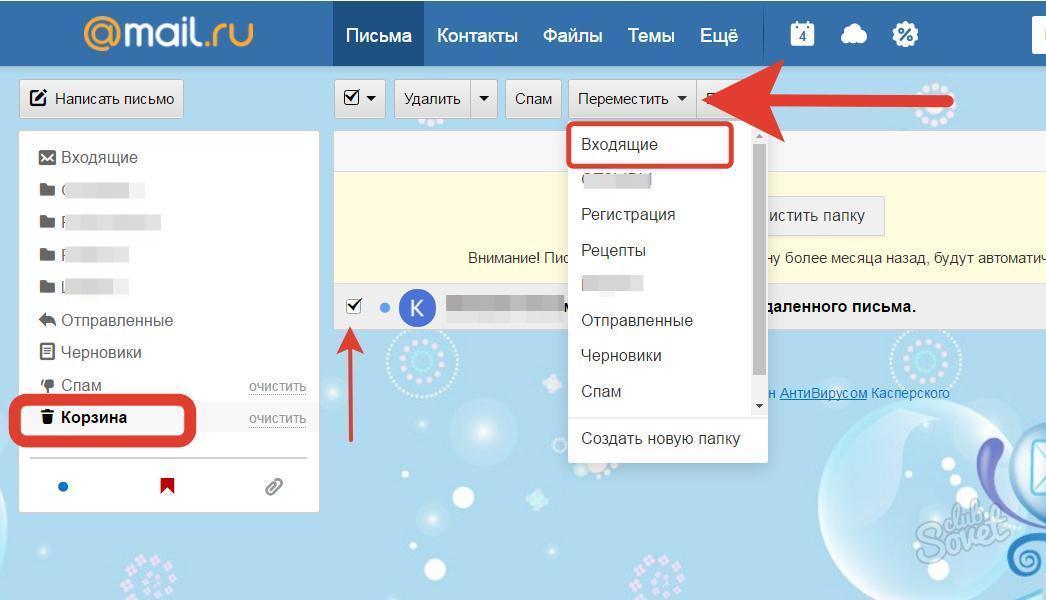 Как только вы отправите новое письмо, в почтовом ящике адресата предыдущее письмо будет удалено.
Как только вы отправите новое письмо, в почтовом ящике адресата предыдущее письмо будет удалено.
Заключение
Как вы можете видеть, способов для отмены и отзыва сообщений в Outlook несколько. Поэтому используйте наши инструкции для того, чтобы вернуть и отредактировать случайно отправленное письмо.
А также не забывайте про наши инструменты для автоматизации маркетинговых процессов. Регистрируйтесь в сервисе SendPulse и настраивайте как автоматические рассылки в email, так и web push, SMS уведомления и чат-ботов в мессенджерах Telegram, Facebook Messenger и ВКонтакте!
Как человек может вернуть обратно отправленное по Почте России письмо
Как человек может вернуть обратно отправленное по Почте России письмоНесмотря на то, что в жизнь каждого российского гражданина плотно вошли компьютерные технологии, многие люди до сих пор предпочитают в ручном режиме оформлять письма.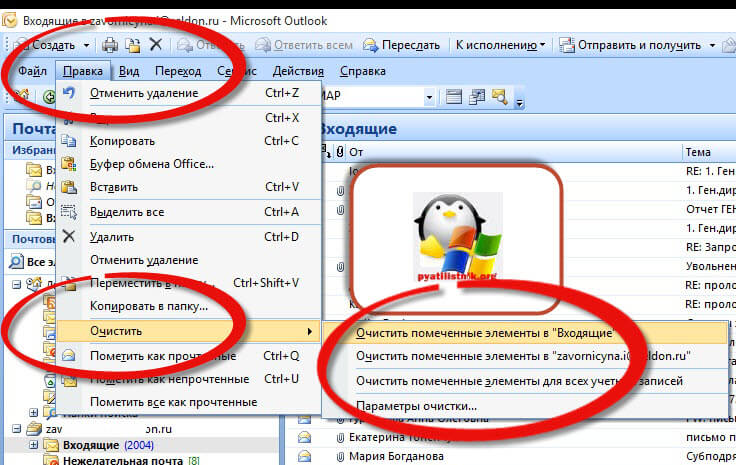 Такая корреспонденция вкладывается в конверты и доставляется адресатам традиционным и известным всем способом. Если люди захотят вернуть свои письма, отправленные по Почте России, то им придется понести издержки на оплату обратной доставки.
Такая корреспонденция вкладывается в конверты и доставляется адресатам традиционным и известным всем способом. Если люди захотят вернуть свои письма, отправленные по Почте России, то им придется понести издержки на оплату обратной доставки.
Как адресат может вернуть заказное письмо обратно отправителю
Если у человека возникла необходимость отозвать заказное письмо, он должен лично обратиться в то отделение Почты России, в котором оформлялась его отправка. В том случае, когда нет возможности прийти именно в этот офис, можно посетить ближайший филиал.
При себе гражданин должен иметь такие документы:
- паспорт отправителя;
- чек, подтверждающий факт оплаты заказного письма;
- квитанция, фиксирующая, что корреспонденция действительно отправлялась.
Важно! На месте придется написать заявление, в котором гражданину нужно озвучить просьбу вернуть обратно депешу.
Придется ли оплачивать обратную отправку
Планируя отзывать депешу/посылку, гражданин должен понимать, что все затраты, связанные с доставкой корреспонденции обратно, лягут на его бюджет.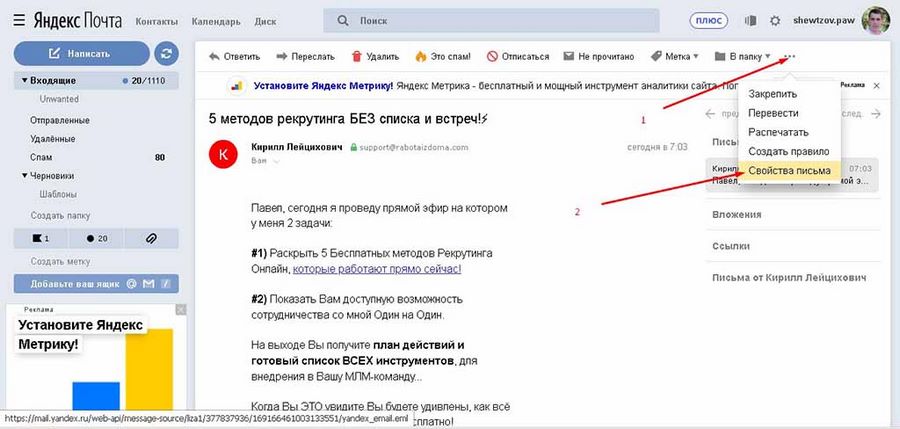 Величина издержек в данном случае будет определяться сотрудником почты в индивидуальном порядке для каждого клиента. Это обусловлено тем, что в процессе исчислений им будут задействоваться действующие на тот момент тарифы, а также учитываются сопутствующие факторы. Как правило, сумма возврата заказного письма/посылки приравнивается к стоимости отправки. Но в некоторых случаях она, по факту, может быть меньше.
Величина издержек в данном случае будет определяться сотрудником почты в индивидуальном порядке для каждого клиента. Это обусловлено тем, что в процессе исчислений им будут задействоваться действующие на тот момент тарифы, а также учитываются сопутствующие факторы. Как правило, сумма возврата заказного письма/посылки приравнивается к стоимости отправки. Но в некоторых случаях она, по факту, может быть меньше.
Как отправителю отозвать отправленное письмо или посылку обратно
Чтобы отменить отправку письма/посылки, российские граждане должны действовать правильно. В первую очередь следует понимать, что доставленная корреспонденция на почтовое отделение получателя будет храниться на нем в течение пяти рабочих дней. Если за это время адресат не заберет депешу/посылку, то она автоматически будет направлена отправителю, причем за его же счет.
В том случае, когда адресат не имеет возможности обратиться на почту в течение 5 дней, он может попросить отправителя продлить срок хранения.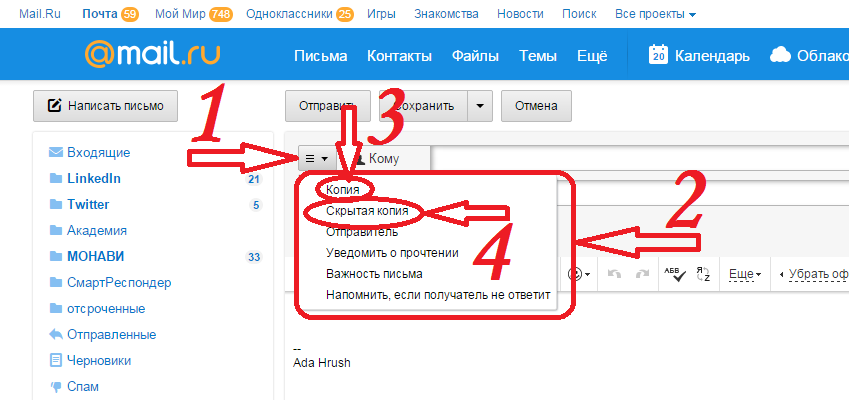 В такой ситуации гражданин должен подать письменное заявление, благодаря которому корреспонденция будет ожидать адресата не пять, а десять суток.
В такой ситуации гражданин должен подать письменное заявление, благодаря которому корреспонденция будет ожидать адресата не пять, а десять суток.
Посылка/депеша может быть возвращена отправителю в следующих случаях:
- Получатель не пришел забирать бандероль. Он может отказаться от получения, либо его могло не оказаться в этот момент по месту проживания.
- На Почту России поступило заявление о возврате от гражданина-отправителя.
- Указанный адрес невозможно прочитать, поэтому посылку/депешу сотрудники почты вернули обратно.
Если отправленная корреспонденция в момент подачи заявления находится на сортировочной станции, то ее сразу удастся вернуть заказное письмо обратно в течение 3-4 дней. В том случае, когда отправка еще находится в пути, гражданину придется ожидать ее прибытия по указанному адресу. После этого корреспонденцию отправят обратно. Если посылка/депеша уже была получена адресатом, то обратная отправка будет оплачена за его счет, или же финансовые издержки возьмет на себя отправитель.
Порядок действий для отзыва отправления
Процедура оформления отзыва почтового отправления предусматривает определенную последовательность действий:
- Если у отправителя возникло желание вернуть посылку/депешу по причине неполной либо ошибочной комплектации, ему следует обратиться в свое почтовое отделение и написать заявление. В документе придется указать такие данные: ФИО, тип, название и дату отправки, причину возврата.
- При подаче заявления необходимо предъявить документ, идентифицирующий личность. Стоит отметить, что ФИО в паспорте или удостоверении должны совпадать с данными отправителя депеши или посылки. Если гражданин лично не может прийти в почтовое отделение, он должен выдать нотариально заверенную доверенность своему представителю. Доверенное лицо при обращении в офис Почты России должно предъявить паспорт для идентификации личности.
- Гражданин также должен подтвердить факт отправки депеши/посылки, предъявив сотруднику почты квитанцию (чек).
 По номеру работник сможет быстро найти в регистрационном журнале нужное отправление и выяснит, на какой стадии находится его доставка.
По номеру работник сможет быстро найти в регистрационном журнале нужное отправление и выяснит, на какой стадии находится его доставка.
Бланк заявления можно получить в почтовом отделении, а также оно доступно для скачивания в интернете. Заполнять бланк следует от руки либо посредством печатной техники. Специалисты рекомендуют подавать заявление в двух экземплярах: один – для почты, а второй – для себя (на нем должны поставить штамп о получении).
источник
Отозвать или заменить отправленное электронное письмо
Создание и отправка электронной почты
- Добро пожаловать на вашу электронную почту
видео - Создание, отправка и ответ на электронное письмо
видео - Создать подпись электронной почты
видео - Отправка и получение вложений
видео - Отозвать или заменить отправленное электронное письмо
видео
Следующий: Управление электронной почтой
Создание и отправка электронной почты
Перспективное обучение
Создание и отправка электронной почты
Создание и отправка электронной почты
Отозвать или заменить отправленное электронное письмо- Добро пожаловать на вашу электронную почту
видео - Создание, отправка и ответ на электронное письмо
видео - Создать подпись электронной почты
видео - Отправка и получение вложений
видео - Отозвать или заменить отправленное электронное письмо
видео
Следующий: Управление электронной почтой
Попробуйте!
Если вы и ваши получатели используете Microsoft Exchange или Microsoft 365 и находитесь в одной организации, вы можете отозвать или заменить отправленное вами сообщение электронной почты.
Важно: Если ваша учетная запись является учетной записью MAPI или POP, отзыв не будет работать.
Выберите папку Отправленные .
Выберите или дважды щелкните сообщение, чтобы оно открылось в другом окне.
Выберите Файл > Информация .
Выберите Повторная отправка сообщения и повторный вызов > Вызов этого сообщения… и выберите один из двух вариантов.

Выберите Удалить непрочитанные копии этого сообщения , чтобы отозвать отправленное сообщение.
Выберите Удалить непрочитанные копии и заменить новым сообщением , чтобы заменить отправленное сообщение новым сообщением.
Установите флажок Сообщать мне об успешном или неудачном отзыве для каждого получателя .
Выберите ОК .
Примечание: Если вы выбрали Удалить непрочитанные копии и заменить новым сообщением
, исходное сообщение откроется для редактирования.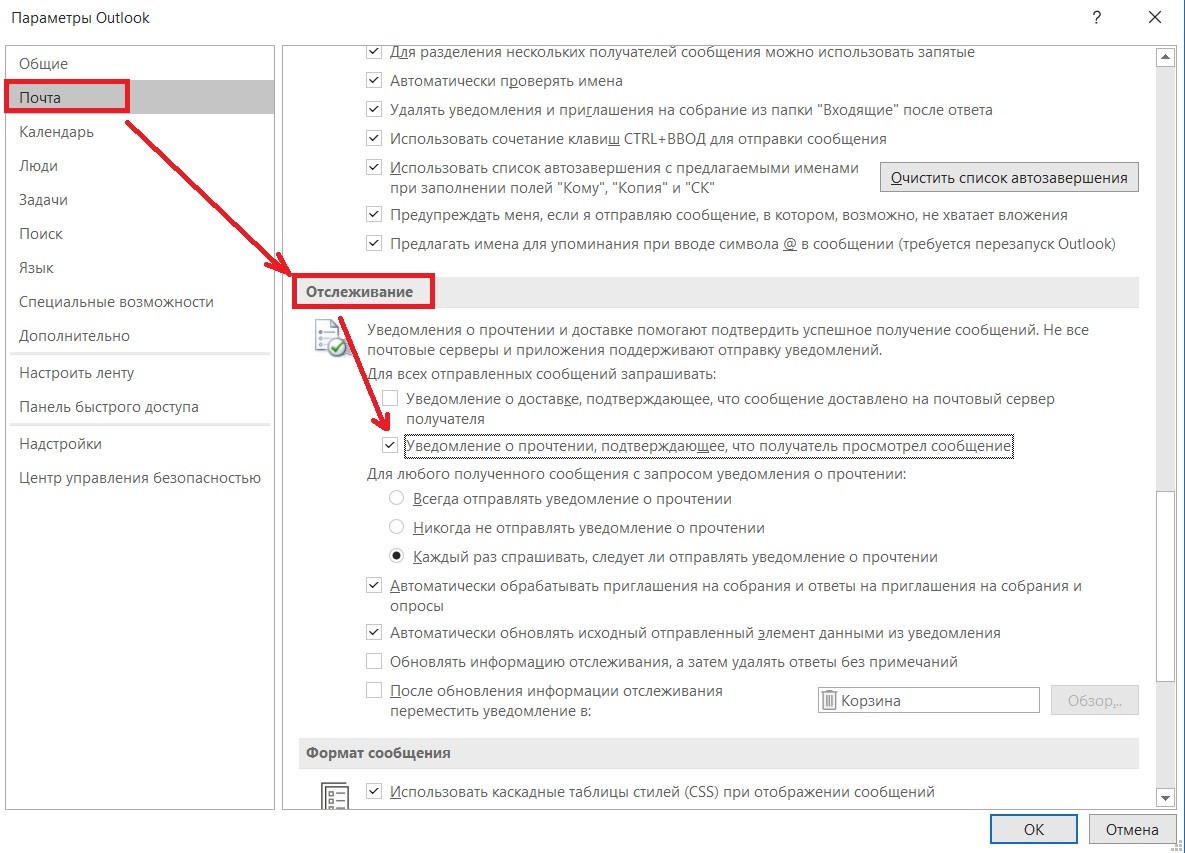 При выборе Отправить исходное сообщение электронной почты будет удалено из почтового ящика получателя и заменено новым отредактированным.
При выборе Отправить исходное сообщение электронной почты будет удалено из почтового ящика получателя и заменено новым отредактированным.
Хотите больше?
Отозвать или заменить сообщение электронной почты, которое вы отправили
Как отозвать электронное письмо в Outlook
Отозвать электронное письмо (или сообщение, как их называет приложение) в Outlook очень просто. Настольное приложение включает в себя полезную возможность отозвать и даже заменить сообщение, которое вы не хотели отправлять, или хотите еще раз перефразировать. Это просто, но не обязательно интуитивно, поэтому мы здесь, чтобы помочь вам вспомнить электронное письмо в Outlook.
Содержание
- Как отозвать сообщение электронной почты в Outlook
- Что делать, если вы не можете отозвать сообщение электронной почты в Outlook
- Часто задаваемые вопросы об отзыве сообщений Outlook
Сложность
Легкость
Продолжительность
5 минут
Что вам нужно
Настольное приложение Outlook
Имейте в виду, что отзыв сообщения не работает в веб-версии Outlook — он доступен только в настольном клиенте.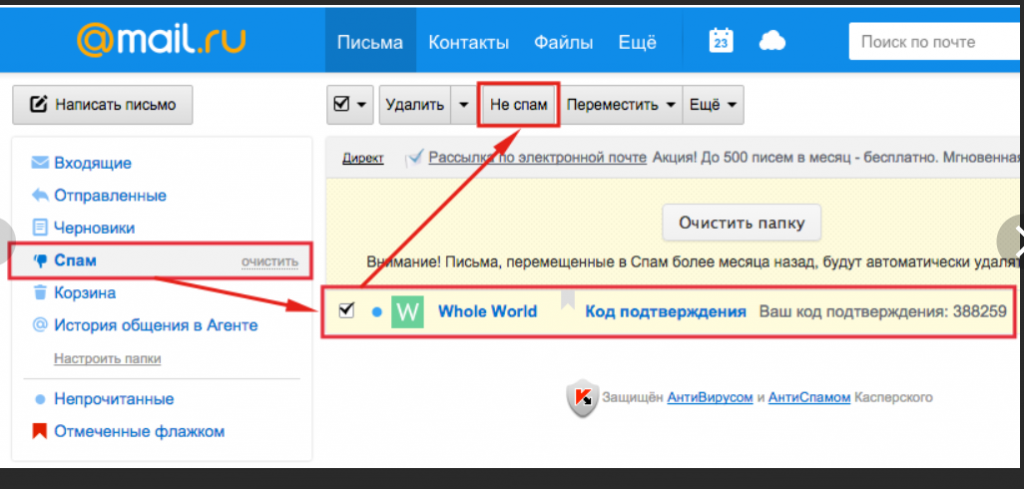 Кроме того, они работают, только если вы и получатель используете учетную запись Microsoft Exchange или Microsoft 365 в одной организации. Отзыв сообщений в Outlook не будет работать с адресами электронной почты получателей за пределами организации отправителя.
Кроме того, они работают, только если вы и получатель используете учетную запись Microsoft Exchange или Microsoft 365 в одной организации. Отзыв сообщений в Outlook не будет работать с адресами электронной почты получателей за пределами организации отправителя.
Как отозвать сообщение электронной почты в Outlook
Для отзыва сообщений электронной почты вам потребуется настольный клиент Outlook, что не так уж и плохо, учитывая, что это один из лучших почтовых клиентов, которые вы можете загрузить.
В последней версии откройте клиент и выберите Home , чтобы начать работу.
Шаг 1: Используя меню слева, выберите Отправленные , чтобы просмотреть отправленные электронные письма.
Шаг 2: Найдите сообщение Outlook, которое хотите отозвать, и дважды щелкните его. Это откроет электронное письмо в новом окне.
Шаг 3: Убедитесь, что в окне электронной почты выбрана вкладка Сообщение . Выберите Три точки в правой части панели инструментов, наведите указатель мыши на Действия, и выберите Отозвать это сообщение.
Выберите Три точки в правой части панели инструментов, наведите указатель мыши на Действия, и выберите Отозвать это сообщение.
Шаг 4: Если вы не видите три точки, вместо этого выберите Переместить на панели инструментов, затем выберите
Шаг 5: На экране появится всплывающее окно. Здесь у вас есть два варианта: удалить непрочитанные копии этого сообщения или удалить непрочитанные копии и заменить новым сообщением. Вы также увидите опцию, позволяющую Outlook уведомлять вас об успешном или неудачном выполнении процесса. Выберите свой вариант(ы) и нажмите OK кнопку для продолжения. Если вы удалили сообщение, поздравляем! Если вы хотите заменить его, продолжайте.
Шаг 6: Если вы решите создать замену, Outlook откроет второй экран, чтобы вы могли изменить сообщение. Когда вы составляете новое электронное письмо, Outlook вспоминает ваше старое сообщение и отображает уведомление (если вы выбрали этот параметр).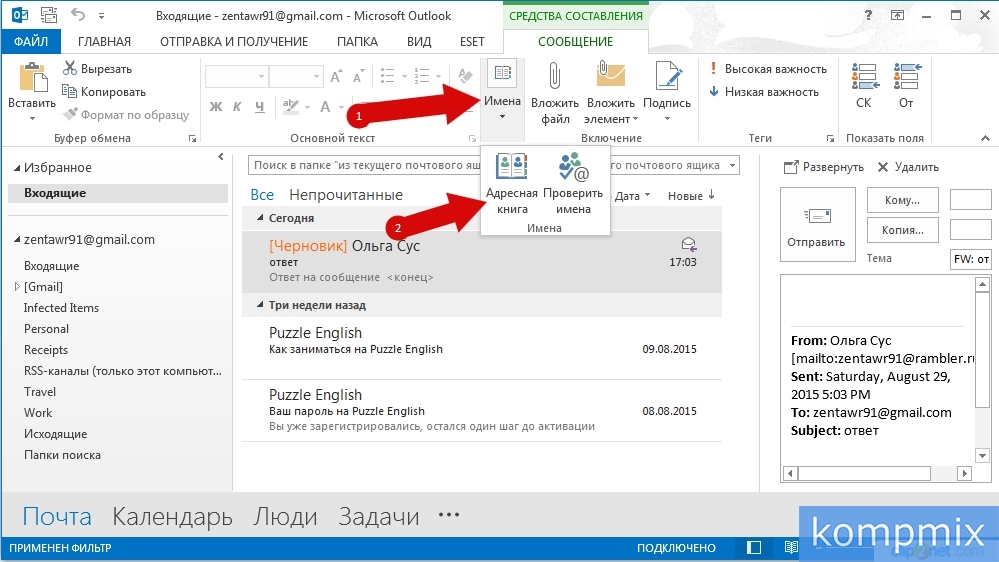 Просто нажмите кнопку Отправить , когда закончите с исправленным сообщением.
Просто нажмите кнопку Отправить , когда закончите с исправленным сообщением.
Примечание: Если вы отправите сообщение об отзыве, это не приведет к исчезновению вашего старого электронного письма. Чтобы исходное сообщение исчезло, получателю может потребоваться сначала открыть отзывное сообщение. Вот почему вы должны ввести СРОЧНО или что-то подобное в заголовке отзывного сообщения, чтобы оно открывалось перед первым оскорбительным электронным письмом. Продолжайте для более подробного объяснения. Microsoft также заявляет, что в некоторых случаях получатель может быть уведомлен об удалении отозванных сообщений из его папки «Входящие». Поэтому имейте в виду, что даже при отзыве электронного письма получатель все равно может знать, что ему было отправлено неудачное или оскорбительное сообщение, даже если он не может его просмотреть.
Что делать, если вы не можете вспомнить сообщение электронной почты в Outlook
Если получатель уже открыл ваше сообщение в Outlook, вы не сможете его отозвать. Однако вы можете настроить Outlook так, чтобы у вас было больше времени на обдумывание сообщения перед его отправкой.
Однако вы можете настроить Outlook так, чтобы у вас было больше времени на обдумывание сообщения перед его отправкой.
Outlook позволяет откладывать электронные письма, чтобы они не отправлялись сразу. Если вы постоянно отвечаете на электронные письма, отправляете личные данные туда и обратно или просто склонны к ошибкам, вы можете начать откладывать или даже планировать свои электронные письма в Outlook. Вы можете легко настроить это для всех своих электронных писем Outlook, следуя этим простым инструкциям:
Шаг 1: Выберите Файл в верхнем левом углу Outlook.
Шаг 2: Прокрутите немного вниз и нажмите Управление правилами и оповещениями .
Шаг 3: На экране появится окно Rules and Alerts . Отсюда выберите параметр Новое правило .
Шаг 4: Появится другое всплывающее окно. Здесь нажмите Применить правило к сообщениям, которые я отправляю . Вы заметите, что это указано под Начать с пустого правила . Нажмите кнопку Next , чтобы продолжить.
Вы заметите, что это указано под Начать с пустого правила . Нажмите кнопку Next , чтобы продолжить.
Шаг 5: Не беспокойтесь ни о чем другом в списке условий и нажмите Далее , чтобы продолжить. После этого появится экран подтверждения. Выберите Да для подтверждения.
Шаг 6: Выберите параметр Отложить доставку на количество минут . Выберите ссылку Номер . Появится всплывающее окно, и вам будет предложено выбрать предпочтительную продолжительность. Введите желаемое число (120 минут — это максимальное время), а затем нажмите кнопку 9.0163 ОК кнопка. После того, как вы прошли через все это, нажмите Далее .
Шаг 7: Если у вас есть какие-либо исключения, выберите нужные параметры исключений. Затем нажмите кнопку Next , чтобы продолжить.
Шаг 8: Дайте вашему правилу имя и установите флажок Включить это правило , если он доступен.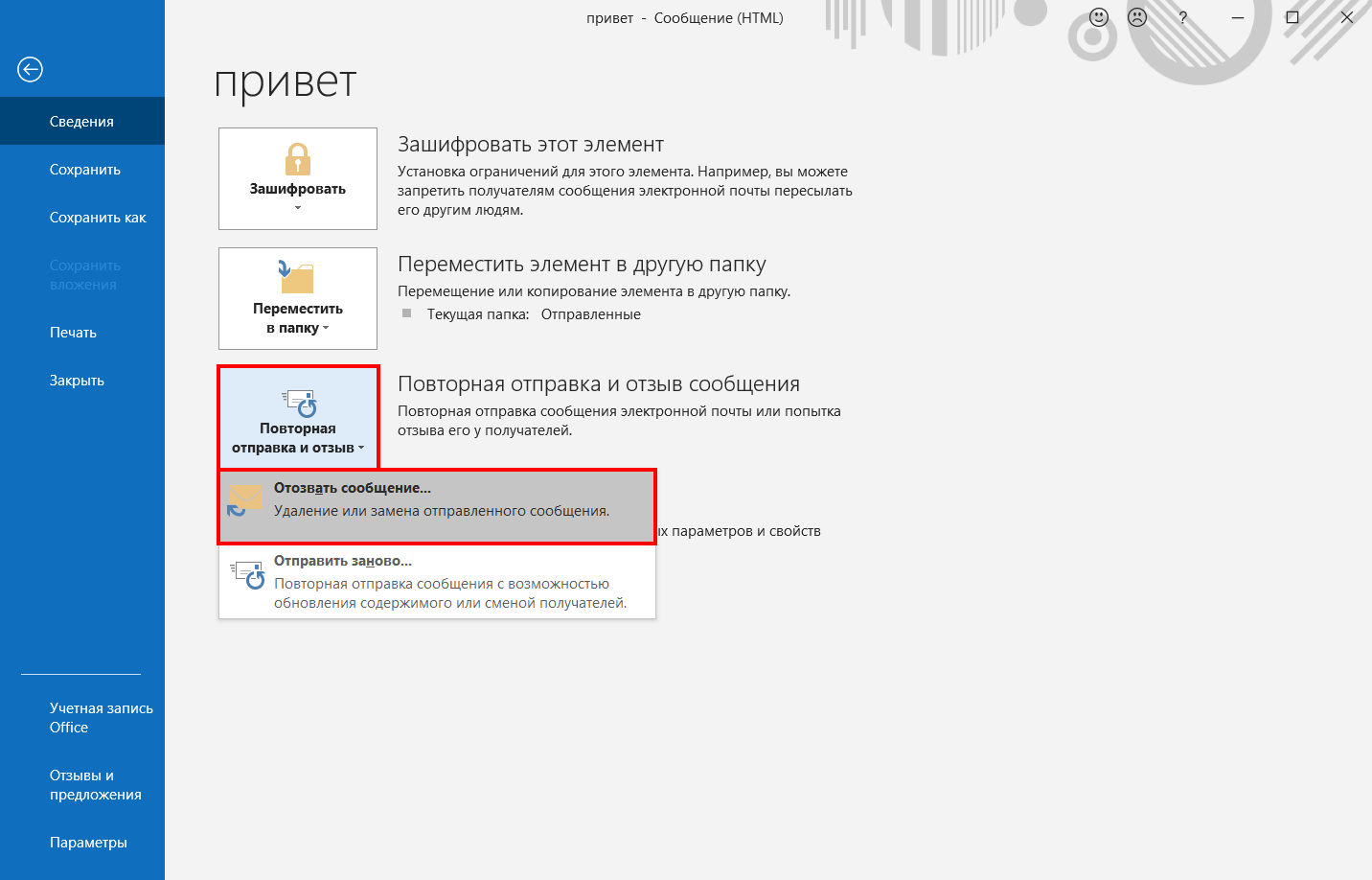 Наконец, нажмите кнопку Finish .
Наконец, нажмите кнопку Finish .
Часто задаваемые вопросы об отзыве сообщений Outlook
Почему отзыв электронной почты в Outlook не всегда работает?
Хотя это звучит довольно просто, отзыв электронной почты в Outlook не всегда будет работать так, как вы думаете. С сегодняшними скоростями интернета (если только вы не живете в мертвой зоне) это ошибочное электронное письмо, вероятно, уже ожидает в чьем-то почтовом ящике, что создает несколько проблем. Несколько различных факторов будут мешать вашим попыткам вспомнить сообщение.
Можете ли вы вспомнить электронное письмо через час?
Вы всегда можете отозвать электронное письмо через час. Отзыв электронного письма в Outlook будет работать, если получатель еще не открыл сообщение. Однако лучше действовать быстро, так как после того, как электронное письмо будет открыто, отзыв не принесет пользы.
Знает ли получатель, отозвано ли электронное письмо в Outlook?
Нет, пока исходное сообщение никогда не открывается, получатель никогда не узнает, что электронное письмо было отозвано.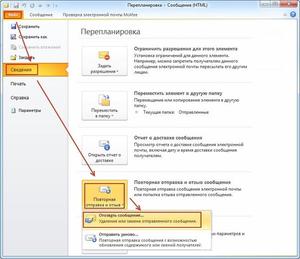 Они просто увидят второе электронное письмо, которое вы отправили вместо оригинала.
Они просто увидят второе электронное письмо, которое вы отправили вместо оригинала.
Отзыв открытых сообщений в Outlook:
Если получатель откроет исходное письмо, вы не сможете его вспомнить. Получатель по-прежнему может получить и прочитать второе сообщение об отзыве, но оригинал остается в папке «Входящие» Outlook. Это одна из причин, почему вы должны действовать быстро.
Перенаправляет на другие папки:
Если ваше первое сообщение активировало фильтр, и Outlook перенаправил его в определенную папку, то ваш отзыв не удастся. Опция отзыва влияет только на электронные письма, которые остаются в папке «Входящие». Если первое сообщение ожидает в другом месте, оно не исчезнет.
Перенаправляет на другие папки:
Если кто-то прочитает ваше сообщение, скрытое в общей папке, отзыв не удастся.
Другие почтовые клиенты:
Функция отзыва работает с сообщениями в Outlook.